Cách thiết lập OpenMediaVault trên Raspberry Pi 4

Hướng dẫn chi tiết cách thiết lập OpenMediaVault trên Raspberry Pi 4, bao gồm cài đặt Raspbian Lite và cấu hình hệ thống hiệu quả.
Bạn đang làm việc với các tài liệu văn phòng rất nhiều trên PC Linux của mình? Tìm cách giữ mọi thứ riêng tư và an toàn? Cân nhắc sử dụng mã hóa. Nó có thể giữ cho tài liệu của bạn an toàn khỏi những con mắt tò mò. Trong hướng dẫn này, chúng ta sẽ xem xét cách mã hóa tài liệu trên Linux bằng Libre Office và GPG. Bắt đầu nào.
Phương pháp 1 - Văn phòng Libre
Libre Office, bộ ứng dụng văn phòng mặc định cho hầu hết các bản phân phối Linux có hỗ trợ mã hóa các tệp tài liệu. Vì vậy, nếu bạn có tài liệu bí mật, chẳng hạn như thông tin thuế, tệp công việc nhạy cảm và những thứ tương tự, bạn có thể dựa vào Libre Office để giữ an toàn cho dữ liệu của mình.
Cài đặt bộ Libre Office trên Linux
Hầu hết các bản phân phối Linux đều đã được thiết lập và cài đặt Libre Office. Tuy nhiên, một số thì không. Nếu hệ điều hành Linux của bạn không có bộ Libre Office , hãy truy cập trang web chính thức của Libre Office , nhấp vào nút tải xuống và truy cập từ đó. Ngoài ra, hãy tìm kiếm “Libre Office” trong Gnome Software, Snap Store hoặc KDE Discover và cài đặt theo cách đó.
Mã hóa tài liệu với Libre Office Writer
Để bắt đầu, hãy mở cửa sổ dòng lệnh và tạo khóa GPG mới bằng lệnh sau.
gpg --full-create-key
Làm theo lời nhắc trên màn hình để thiết lập khóa GPG trên PC Linux của bạn. Nếu bạn định mã hóa trên nhiều PC, bạn cũng có thể cần thực hiện bước này trên các máy đó. Sau đó, khi khóa được giải mã xong, hãy khởi chạy Libre Office Writer trên màn hình Linux và viết ra tài liệu của bạn theo cách bạn thường làm.
Lưu ý: mặc dù hướng dẫn này chủ yếu tập trung vào Libre Office Writer, tất cả các ứng dụng phần mềm Libre Office đều hỗ trợ mã hóa và các hướng dẫn bên dưới để kích hoạt nó cũng tương tự.
Sau khi toàn bộ tài liệu Libre Office Writer của bạn đã được điền và viết ra, hãy nhấn Ctrl + Shift + S để mở hộp thoại lưu. Hoặc nhấp vào “Tệp”, sau đó nhấp vào “Lưu dưới dạng”.
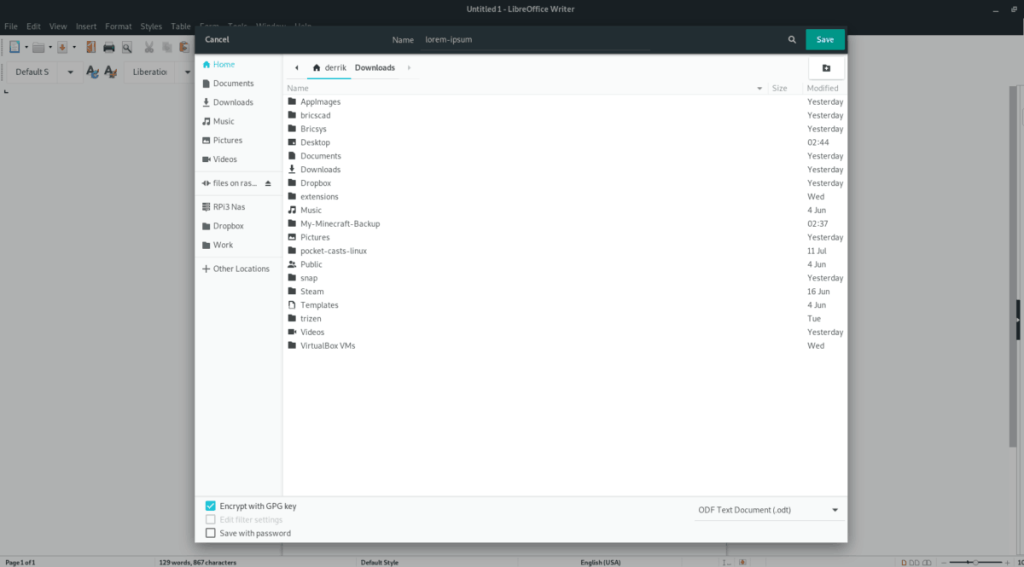
Bên trong hộp thoại lưu Libre Office Writer, hãy viết tên tài liệu của bạn và đảm bảo tài liệu đó ở định dạng tệp ODT. Sau đó, tìm hộp “Mã hóa bằng khóa GPG” và chọn hộp đó để bật tính năng mã hóa.
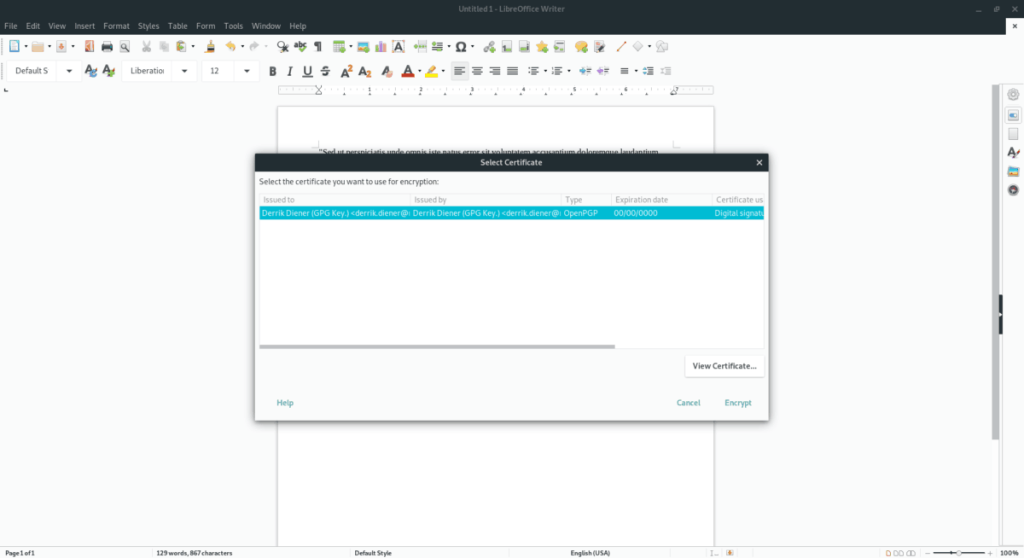
Sau khi nhấp vào hộp “Mã hóa bằng khóa GPG”, một hộp thoại sẽ xuất hiện hiển thị các khóa GPG hiện có trên PC Linux của bạn. Xem qua và chọn khóa bạn đã tạo trước đó để mã hóa nó với khóa của bạn.
Mã hóa các tệp hiện có
Bạn cần mã hóa tài liệu mà bạn đã lưu bằng Libre Office? Mở tệp trong Libre Office và nhấn Ctrl + Shift + S (hoặc Tệp> Lưu dưới dạng) để hiển thị hộp thoại lưu.
Lưu tệp tài liệu mới với tên tệp mong muốn của bạn và chọn hộp “Mã hóa bằng khóa GPG” và chọn khóa GPG của bạn trong cửa sổ bật lên để mã hóa tệp.
Khóa bằng mật khẩu
Libre Office có một tính năng mã hóa hữu ích, nhưng nếu bạn không muốn xử lý các khóa GPG, có một cách khác để giữ tài liệu của bạn ở chế độ riêng tư: bằng mật khẩu.
Để khóa tài liệu Libre Office của bạn bằng mật khẩu, hãy mở tài liệu hiện có hoặc tạo một tài liệu mới và dán vào văn bản bạn muốn khóa. Sau đó, nhấn Ctrl + Shift + S trên bàn phím để hiển thị hộp thoại lưu.
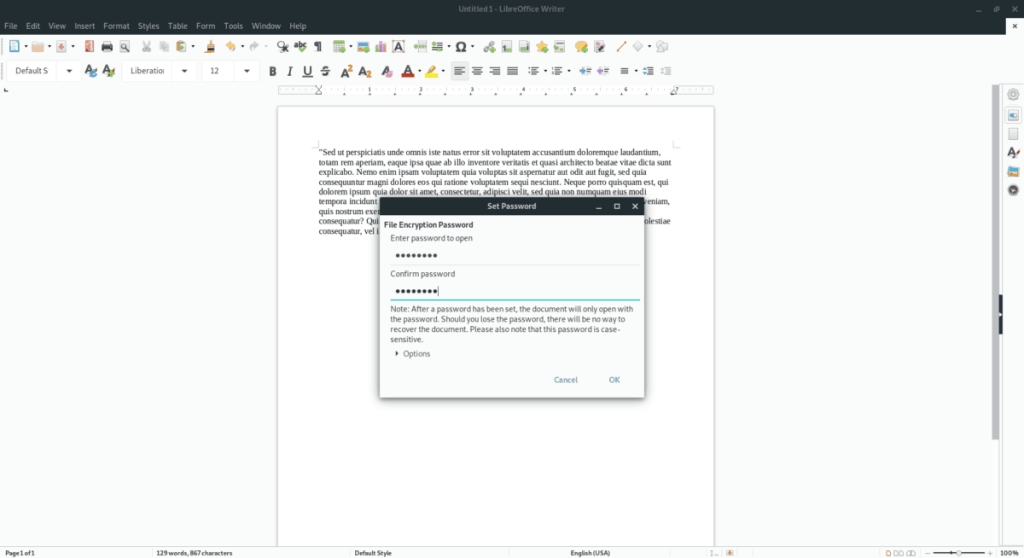
Trong hộp thoại lưu, hãy viết tên của tài liệu và đặt định dạng tệp thành “ODT”. Chọn hộp "Lưu bằng mật khẩu". Nhập mật khẩu của bạn vào cửa sổ tiếp theo để khóa nó.
Phương pháp 2 - GPG
Những người không sử dụng Libre Office sẽ không thể tận dụng các tính năng mã hóa tích hợp của nó. Tuy nhiên, đừng lo lắng, có thể mã hóa tất cả các loại tài liệu ngay từ dòng lệnh Linux bằng công cụ GPG. Đây là cách để làm điều đó.
Để bắt đầu quá trình mã hóa, hãy mở một cửa sổ dòng lệnh. Bạn có thể mở cửa sổ terminal trên Linux bằng cách nhấn Ctrl + Alt + T hoặc Ctrl + Shift + T trên bàn phím. Sau đó, khi cửa sổ đầu cuối đang mở, hãy sử dụng lệnh CD để di chuyển đến nơi chứa tài liệu chưa được mã hóa của bạn.
cd ~ / location / of / không được mã hóa / tài liệu /
Sau khi di chuyển đến vị trí của tài liệu không được mã hóa, hãy sử dụng lệnh gpg -c để bắt đầu mã hóa tệp.
gpg -c your-document-here
Khi chạy lệnh gpg ở trên, bạn sẽ được yêu cầu đặt mật khẩu cho tệp. Viết ra một mật khẩu mạnh, dễ nhớ trong lời nhắc mã hóa tệp.
Giải mã
Giải mã tệp tài liệu của bạn bằng GPG cũng dễ dàng như mã hóa nó. Để làm điều đó, hãy di chuyển cửa sổ đầu cuối đến vị trí của tài liệu được mã hóa bằng đĩa CD .
cd ~ / vị trí / của / được mã hóa / tài liệu /
Sau đó, sử dụng lệnh gpg để giải mã tệp tài liệu của bạn.
gpg your-mã hóa-tài liệu-tại đây
Sau khi viết lệnh trên vào cửa sổ dòng lệnh, bạn sẽ được yêu cầu nhập mật khẩu của mình. Làm như vậy, và tài liệu của bạn sẽ không được mã hóa và sẵn sàng để sử dụng!
Hướng dẫn chi tiết cách thiết lập OpenMediaVault trên Raspberry Pi 4, bao gồm cài đặt Raspbian Lite và cấu hình hệ thống hiệu quả.
Hướng dẫn chi tiết cách sử dụng trình cài đặt trình điều khiển trên Manjaro Linux cho cả CLI và GUI.
Nếu bạn sử dụng nhiều PPA trên PC Ubuntu của mình và gần đây đã nâng cấp lên Ubuntu 20.04, bạn có thể nhận thấy rằng một số PPA của bạn không hoạt động, vì chúng
Brave là một trình duyệt tập trung vào quyền riêng tư, bảo mật và dễ sử dụng. Hướng dẫn chi tiết cách sao lưu và khôi phục hồ sơ Brave.
Bạn mới sử dụng Linux và muốn thêm nhạc của mình vào Rhythmbox nhưng không chắc về cách thực hiện? Chúng tôi có thể giúp! Hãy làm theo hướng dẫn này khi chúng tôi xem xét cách thiết lập
Bạn có cần truy cập PC hoặc Máy chủ Ubuntu từ xa từ PC Microsoft Windows của mình không? Không chắc chắn về cách làm điều đó? Làm theo hướng dẫn này khi chúng tôi chỉ cho bạn
Bạn có sử dụng trình duyệt web Vivaldi làm trình điều khiển hàng ngày trên Linux không? Bạn đang cố gắng tìm cách sao lưu cài đặt trình duyệt của mình để giữ an toàn? chúng tôi
Cách tải xuống Podcast từ Linux Terminal với Podfox
Cách dọn dẹp và tăng tốc Ubuntu
Bạn đang cần một ứng dụng khách podcast tốt, thanh lịch cho máy tính để bàn Linux của mình? Nếu vậy, bạn cần dùng thử CPod. Đó là một ứng dụng nhỏ thân thiện giúp lắng nghe








